So zeichnen Sie auf einem Foto auf dem iPhone

Erfahren Sie, wie Sie auf einem Foto auf Ihrem iPhone zeichnen können. Unsere Schritt-für-Schritt-Anleitung zeigt Ihnen die besten Methoden.
Menschen legen normalerweise Passwörter für ihre Computer fest, um ihre Privatsphäre zu schützen. Es kommt jedoch häufig vor, dass wir unser Windows-Anmeldekennwort vergessen oder verlieren. Ohne Passwort können Sie nicht mehr auf Ihren Computer oder eine Datei zugreifen, was Ihnen große Probleme bereitet. Mach dir keine Sorge; In diesem Artikel erfahren Sie, wie Sie Ihr vergessenes Windows-Passwort zurücksetzen, damit Sie sich auch dann bei Ihrem PC anmelden können, wenn Sie das PC-Passwort vergessen haben.
Inhaltsverzeichnis
Methode 1: Verwenden Sie das Administratorkonto, um das vergessene Windows-Passwort zurückzusetzen
Wenn Sie auf Ihrem PC ein Konto mit Administratorrechten eingerichtet haben, können Sie das Administratorkonto verwenden, um Ihr vergessenes Windows-Passwort zu ändern.
Schritt 1: Verwenden Sie die Tastenkombination „Windows+R“, um das Feld „Ausführen“ zu öffnen, geben Sie das Befehlssymbol compmgmt.msc ein und klicken Sie auf „OK“, um Computer Management Control aufzurufen.
Schritt 2: Erweitern Sie einen Ordner mit dem Namen „ Benutzer “ in der Computerverwaltung, indem Sie dem Pfad folgen: Computerverwaltung/Systemprogramme/Lokale Benutzer und Gruppen/Benutzer
Schritt 3: Sie müssen nur das von Ihnen verwendete Computerkonto unter allen Benutzern in diesem Ordner finden, mit der rechten Maustaste darauf klicken und „ Passwort festlegen “ auswählen. Dann erhalten Sie die Meldung „ Sie werden Ihr aktuelles Passwort zurücksetzen“, was möglicherweise dazu führt Bei Verlust von Informationen klicken Sie auf „OK“, um Ihr neues Passwort einzugeben und zu bestätigen.
Wenn Sie im Ordner „ Benutzer “ keine weiteren Benutzerinformationen sehen , müssen Sie leider eine andere Methode verwenden, um das Problem zu lösen, wie Sie sich bei Ihrem PC anmelden können, wenn Sie das Computerkennwort vergessen haben.
Methode 2: Verwenden Sie Ihr Microsoft-Konto, um sich bei vergessenem Windows-Passwort anzumelden
Wie melde ich mich am PC an, wenn ich mein Computerkennwort vergessen habe? Wenn Sie unter Windows ein Microsoft-Konto verwenden, können Sie sich mit dem Passwort Ihres MS-Kontos bei Ihrem Computer anmelden. Sie können das Passwort Ihres MS-Kontos online zurücksetzen, auch wenn Sie es vergessen haben, was komplizierte Schritte und einen anderen erreichbaren Computer erfordert, der bereits mit dem Netzwerk verbunden ist.
Schritt 1: Öffnen Sie die Online-Seite zum Zurücksetzen des Passworts von Microsoft auf einem separaten Computer.
Schritt 2: Geben Sie Ihre E-Mail-Adresse oder eine unterstützte Authentifizierungsmethode ein und klicken Sie auf die Schaltfläche „Passwort vergessen“.
Schritt 3: Sie müssen alle angeforderten Details übermitteln und überprüfen. Nach erfolgreicher Verifizierung können Sie Ihr neues Passwort zurücksetzen. ( Hinweis: Falls Microsoft Ihre Identität nicht überprüfen kann, wird es schwierig sein, Ihr Passwort zurückzusetzen .)
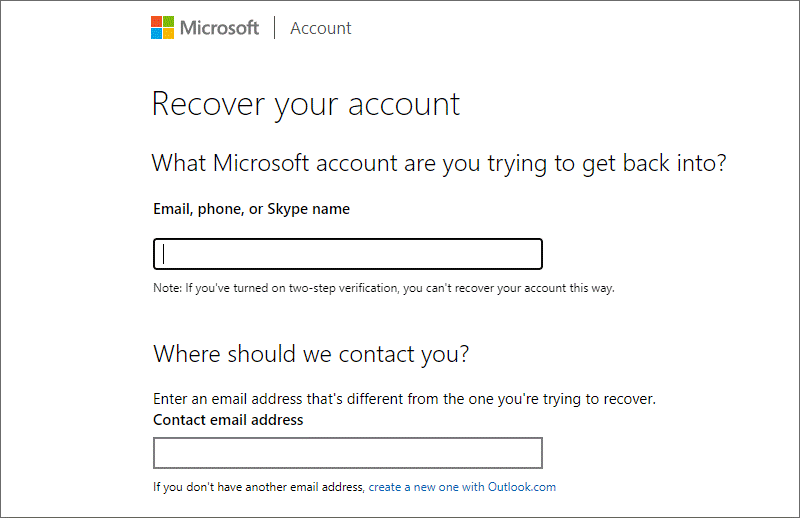
Methode 3: Verwenden Sie iSunshare Windows Password Genius, um das vergessene Windows-Passwort zurückzusetzen
Sie haben das Passwort Ihres Administratorkontos vergessen und müssen aufgrund der Sicherheitsrichtlinien von Microsoft eine Reihe von Schritten ausführen, um das Passwort wiederherzustellen. Auch wenn Sie andere Online-Tutorials ausprobiert haben, können Sie das vergessene Windows-Passwort immer noch nicht ohne Datenverlust zurücksetzen , was viel Zeit in Anspruch nimmt. Sie suchen also nach anderen Lösungen, um vergessene Windows-Passwörter einfach zurückzusetzen, deshalb stelle ich hier iSunshare Windows Password Genius vor. Als professionelle Windows-Passwortwiederherstellungssoftware kann sie vergessene Passwörter für alle Windows-Betriebssysteme in wenigen Minuten wiederherstellen und ganz einfach ein neues Administratorkonto ohne Anmeldung erstellen.
Schritt 1: Laden Sie iSunshare Windows Password Genius herunter und installieren Sie es auf einem anderen zugänglichen Computer, starten Sie es und wählen Sie den entsprechenden Medientyp aus.

Schließen Sie dann Ihr vorbereitetes USB- oder CD/DVD-Gerät an, wählen Sie den richtigen Gerätenamen aus und klicken Sie auf die Schaltfläche „Brennen beginnen“ , um eine Passwort-Reset-Disk zu erstellen.
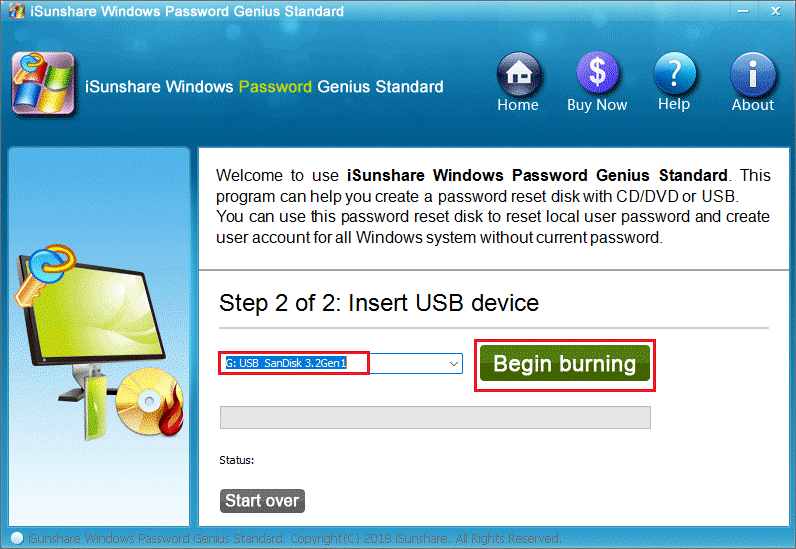
Schritt 2: Stecken Sie den USB-Stick, der die Passwort-Reset-Disk erfolgreich erstellt hat, in das Fenster „Passwort vergessen“ und starten Sie Ihren Computer. Wenn das Herstellerlogo auf dem Bildschirm erscheint, drücken Sie wiederholt die Boot-Optionstaste , wenn das Boot-Optionsmenü angezeigt wird ( Tipps: Der Boot-Optionsschlüssel verschiedener Computermodelle ist nicht derselbe. Sie können online nach dem Boot-Optionsschlüssel Ihres Computermodells suchen oder einen Kunden auswählen Service-Hilfe ), wählen Sie das USB-Flash-Laufwerk zum Booten aus.
Oder, wenn Sie eine CD/DVD-Diskette zum Zurücksetzen des Passworts verwenden, wählen Sie das zu startende CD/DVD-ROM-Laufwerk aus.
Schritt 3: Wenn das angeschlossene USB-Gerät erfolgreich auf dem gesperrten Computer läuft, werden die System- und Benutzerkontoinformationen aufgelistet. Sie können Ihr Benutzerkonto auswählen, auf die Schaltfläche „Passwort zurücksetzen“ klicken, um ein neues Passwort dafür festzulegen, und dann auf klicken Klicken Sie auf die Schaltfläche „ Neustart “, um den Computer neu zu starten, und Sie können sich mit dem neuen Passwort bei Windows anmelden.
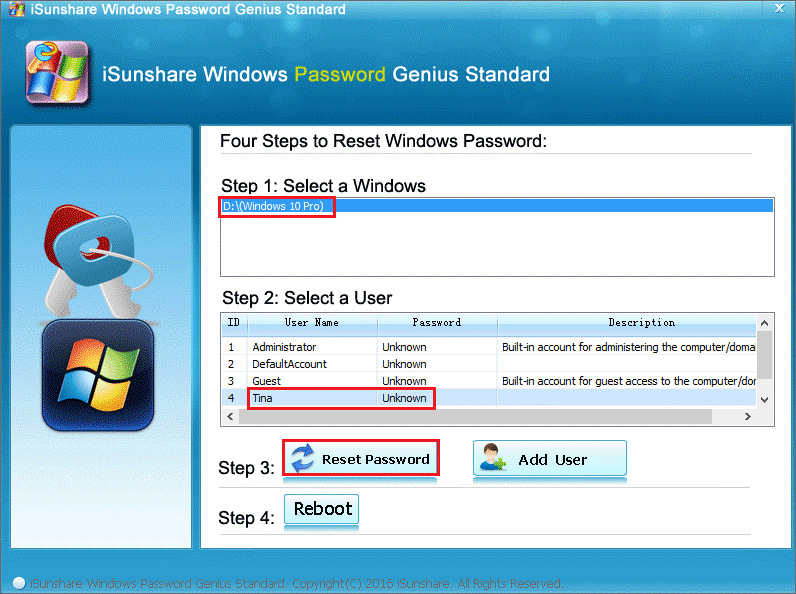
Abschluss
Es geht also darum, wie man ein vergessenes Windows-Passwort zurücksetzt. Wenn Sie ein Windows-Passwort vergessen und verschiedene Schritte ausführen müssen, um es zurückzusetzen, ist das mühsam. Ich hoffe , iSunshare Windows Password Genius ist eine einfache und effektive Möglichkeit für Sie, vergessene Passwörter in Windows zurückzusetzen!
Erfahren Sie, wie Sie auf einem Foto auf Ihrem iPhone zeichnen können. Unsere Schritt-für-Schritt-Anleitung zeigt Ihnen die besten Methoden.
TweetDeck ist eine App, mit der Sie Ihren Twitter-Feed und Ihre Interaktionen verwalten können. Hier zeigen wir Ihnen die Grundlagen für den Einstieg in TweetDeck.
Möchten Sie das Problem mit der fehlgeschlagenen Discord-Installation unter Windows 10 beheben? Wenden Sie dann die angegebenen Lösungen an, um das Problem „Discord kann nicht installiert werden“ zu beheben …
Entdecken Sie die besten Tricks, um zu beheben, dass XCOM2-Mods nicht funktionieren. Lesen Sie mehr über andere verwandte Probleme von XCOM2-Wotc-Mods.
Um den Chrome-Fehler „chrome-error://chromewebdata/“ zu beheben, nutzen Sie erprobte Korrekturen wie das Löschen des Browsercaches, das Deaktivieren von Erweiterungen und mehr.
Einer der Vorteile von Spotify ist die Möglichkeit, benutzerdefinierte Wiedergabelisten zu erstellen und das Bild der Wiedergabeliste anzupassen. Hier ist, wie Sie das tun können.
Wenn RCS bei Samsung Messages nicht funktioniert, stellen Sie sicher, dass Sie lokale Daten von Carrier-Diensten löschen, deinstallieren Sie die Updates oder versuchen Sie es mit Google Messages.
Beheben Sie den OpenGL-Fehler 1282 (Ungültiger Vorgang) in Minecraft mit detaillierten Korrekturen, die im Artikel beschrieben sind.
Wenn Sie sehen, dass der Google Assistant auf diesem Gerät nicht verfügbar ist, empfehlen wir Ihnen, die Anforderungen zu überprüfen oder die Einstellungen zu optimieren.
Wenn Sie DuckDuckGo loswerden möchten, ändern Sie die Standardsuchmaschine, deinstallieren Sie die App oder entfernen Sie die Browsererweiterung.

![BEHOBEN: Discord-Installation in Windows 10 fehlgeschlagen [7 einfache Lösungen] BEHOBEN: Discord-Installation in Windows 10 fehlgeschlagen [7 einfache Lösungen]](https://luckytemplates.com/resources1/images2/image-2159-0408150949081.png)
![Fix XCOM2-Mods funktionieren nicht [10 BEWÄHRTE & GETESTETE LÖSUNGEN] Fix XCOM2-Mods funktionieren nicht [10 BEWÄHRTE & GETESTETE LÖSUNGEN]](https://luckytemplates.com/resources1/images2/image-4393-0408151101648.png)





